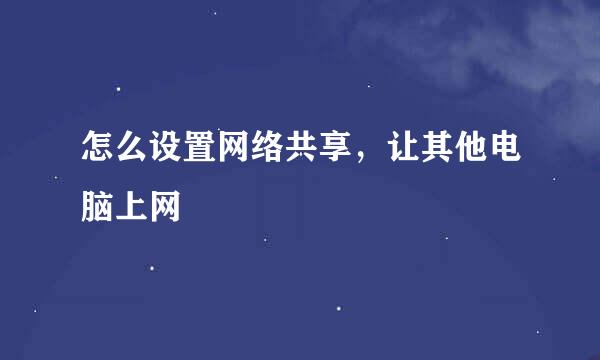电脑蓝屏、主要代码、蓝屏原因及解决方法(一)

电脑蓝屏是所有使用电脑的朋友都遇到过的问题,而且是一个比较棘手的问题。电脑蓝屏因为各种原因而显示不同的蓝屏代码,各种蓝屏代码的电脑蓝屏其处理的方法也不相同,下面举例说明电脑蓝屏、主要代码、蓝屏原因及解决方法,供朋友们参考。
电脑蓝屏、主要代码、蓝屏原因及解决方法
蓝屏代码:0x0000007e:
【故障原因】:系统进程产生错误, 但Windows错误处理器无法捕获,其产生原因很多, 包括硬件兼容性、有问题的驱动程序或系统服务、或者是某些软件。
【解决办法】:请使用"事件查看器"来获取更多的信息,从中发现错误根源。
蓝屏代码:0x00000001:
【故障原因】:主要是由问题的驱动程序、有缺陷或不兼容的硬件与软件造成的。从技术角度讲,表明在内核模式中存在以太高的进程内部请求级别(IRQL)访问其没有权限访问的内存地址。
【解决办法】:请用解决方案中的2、3、5、8、9。
蓝屏代码:0x000000ea:
【故障原因】:通常是由显卡或显卡驱动程序引发的。
【解决办法】:先升级最新的显卡驱动程序,如果不行,则需要更换显卡,测试故障是否依然发生。
蓝屏代码:0x00000050:
【故障原因】:有问题的内存(包括物理内存、二级缓存、显存)不兼容的软件(主要是远程控制和杀毒软件),损坏的NTFS卷以及有问题的硬件(如PCI插卡本身已损坏)等都会引发这个错误。
【解决办法】:请使用常规解决方案中与内存、软件、硬件、硬盘等相关的方案进行排除。
蓝屏代码:0x000000ed:
【故障原因】:一般是由于磁盘存在错误导致的,建议检查硬盘连线是否接触不良,或是没有使用合乎该硬盘传输规格的连接线。修复后仍然出现这个错误,则很可能是硬盘损坏的前兆。
【解决办法】:一般情况下,重启会解决问题,不管怎么样都建议执行“chkdsk /r”命令检查修复硬盘错误。
关于硬盘修复可参考百度经验《检查、修复电脑磁盘错误的四种常见方法》。
30检查、修复电脑磁盘错误的四种常见方法
蓝屏代码:0x0000007b:
【故障原因】:Windows在启动过程中无法访问系统分区或启动卷,一般发生在更换主板后第一次启动时,主要是因为新主板和旧主板的IDE(集成电路设备)控制器使用了不同芯片组造成的。有时也可能是病毒或硬盘损伤所引起的。
【解决办法】:一般只要用安装光盘启动电脑,然后执行修复安装即可解决问题。对于病毒则可使用DOS版的杀毒软件进行查杀。如果是硬盘本身存在问题,可将其安装到其他电脑中然后使用“chkdsk /r”命令检查修复磁盘错误 。
关于硬盘修复可参考百度经验《检查、修复电脑磁盘错误的四种常见方法》。
30检查、修复电脑磁盘错误的四种常见方法
蓝屏代码:0x00000024:
【故障原因】:很可能是磁盘本身存在物理损坏,或是中断要求封包(IRP)损坏而导致的。其他原因还包括硬盘磁盘碎片过多;文件读写操作过于频繁,并且数据量非常大或是由于一些磁盘镜像软件或杀毒软件引起的。
【解决办法】:
第一步:在命令提示符窗口输入“chkdsk /r”命令检查并修复磁盘错误,如果报告存在坏道(Bad Track),则使用硬盘厂商提供的检查工具进行检查和修复;
第二步:禁用所有即时扫描文件的软件,如:杀毒软件、防火墙和备份工具等;
第三步:依次打开C:\Windows\System 32\drivers\fastfat.sys,并右键点击fastfat.sys,在右键菜单中点击:属性;
在打开的fastfat.sys属性窗口,点击【详细信息】查看其版本是否与当前系统所使用的Windows版本相符。
第四步:安装最新的主板驱动程序,特别是IDE(集成电路设备)驱动,如果光驱、可移动存储器也提供有驱动程序,最好将它们升级到最新版(最好使用购机驱动光盘)。
以上介绍了电脑蓝屏的蓝屏代码:0x0000007e、0x00000001、0x000000ea、0x00000050、0x000000ed、0x0000007b和0x00000024,产生蓝屏故障的原因和解决的方法,不到之处,请批评指正,谢谢。
版权声明:本站【趣百科】文章素材来源于网络或者用户投稿,未经许可不得用于商用,如转载保留本文链接:https://www.qubaik.com/life/86132.html